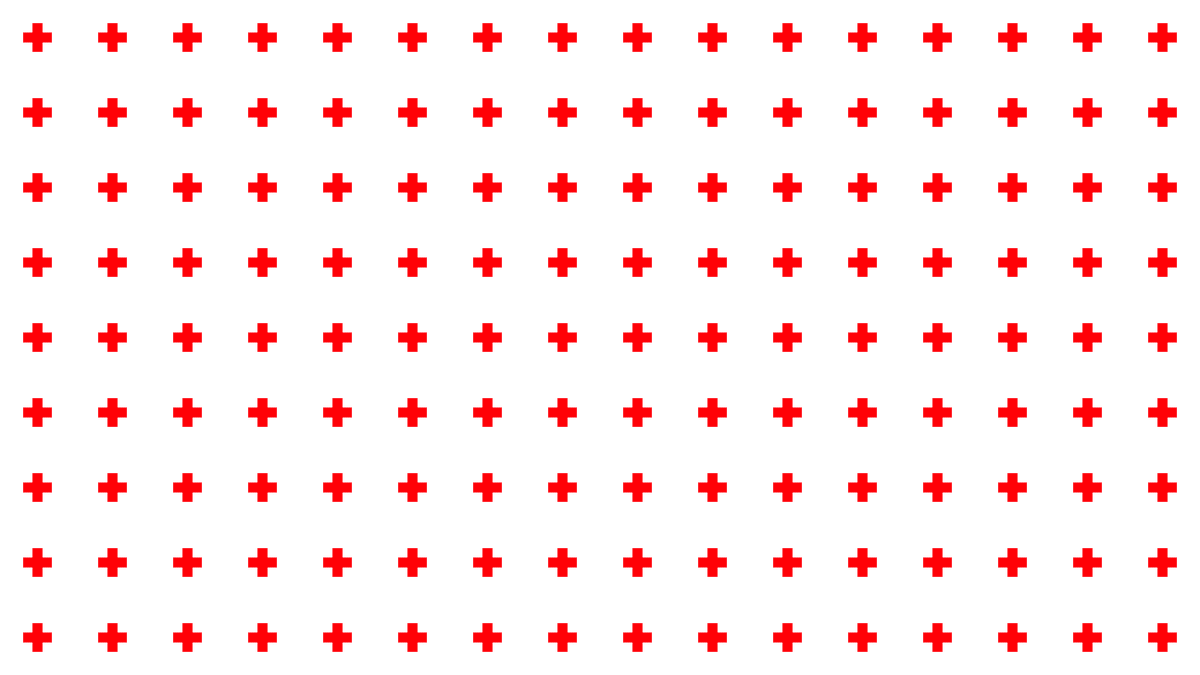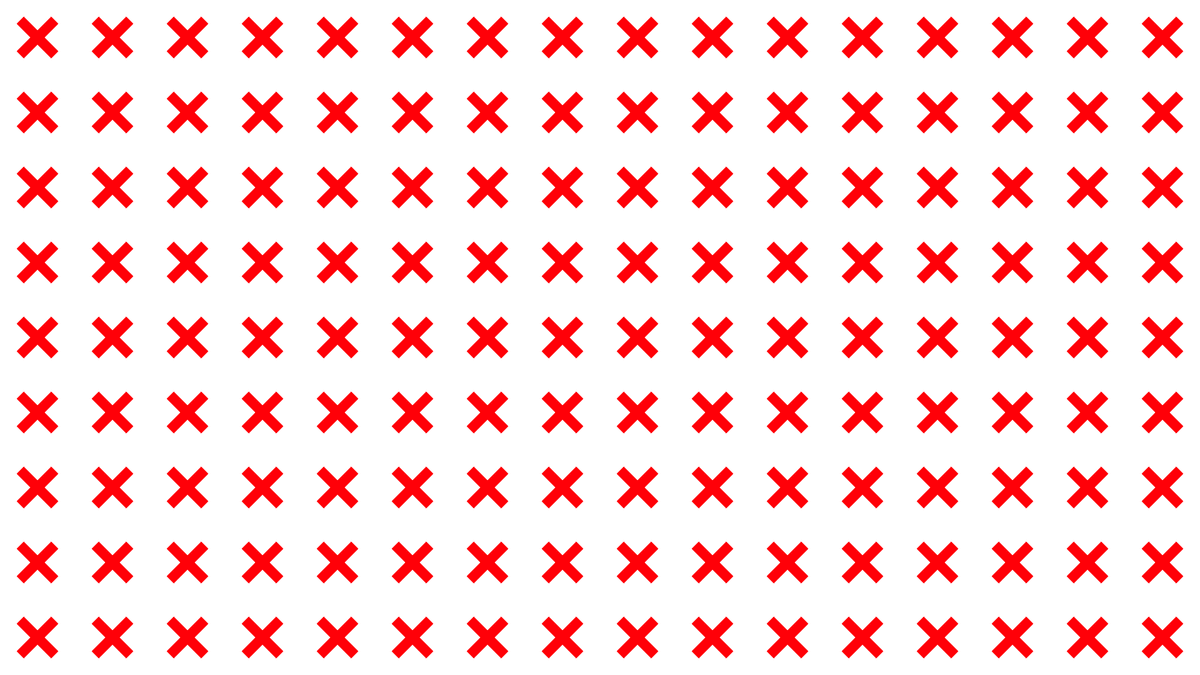グリッドパターンを作成する方法【Canva】
『CanGrid』アプリを使うことで、グリッドパターンを簡単に作成出来るようになります。
グリッドには、直線、ドット、三角、四角、菱形、プラスの6種類が用意されています。
■アプリの起動
アプリの項目から「CanGrid」を起動します。
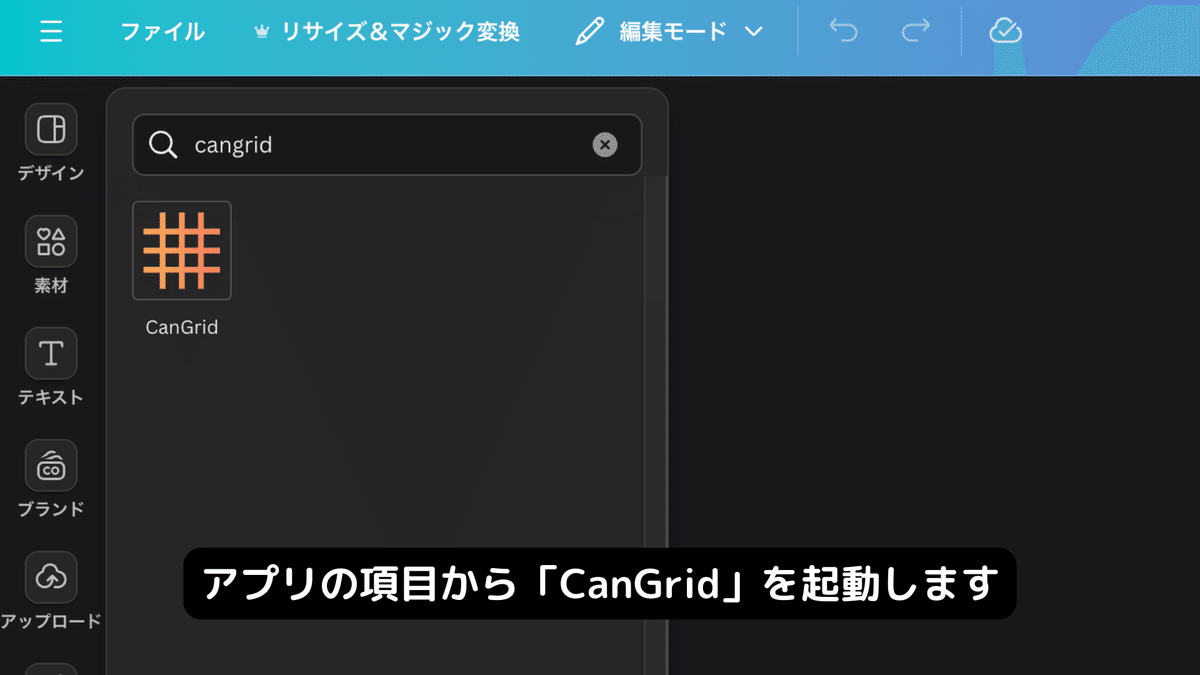
■直線の設定
●Shape/直線を選択
●Line type/実線か破線を選択
●Stroke width/線の太さ
●Rows/横の線の数
●Columns/縦の線の数
●Color/色の設定
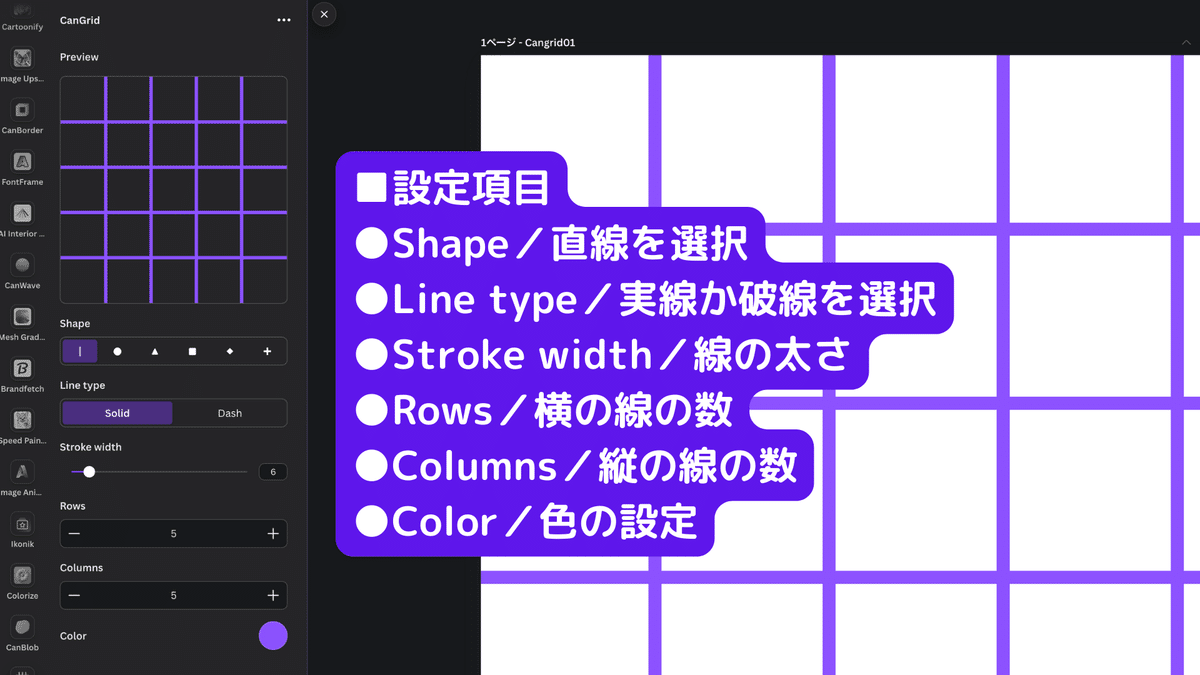

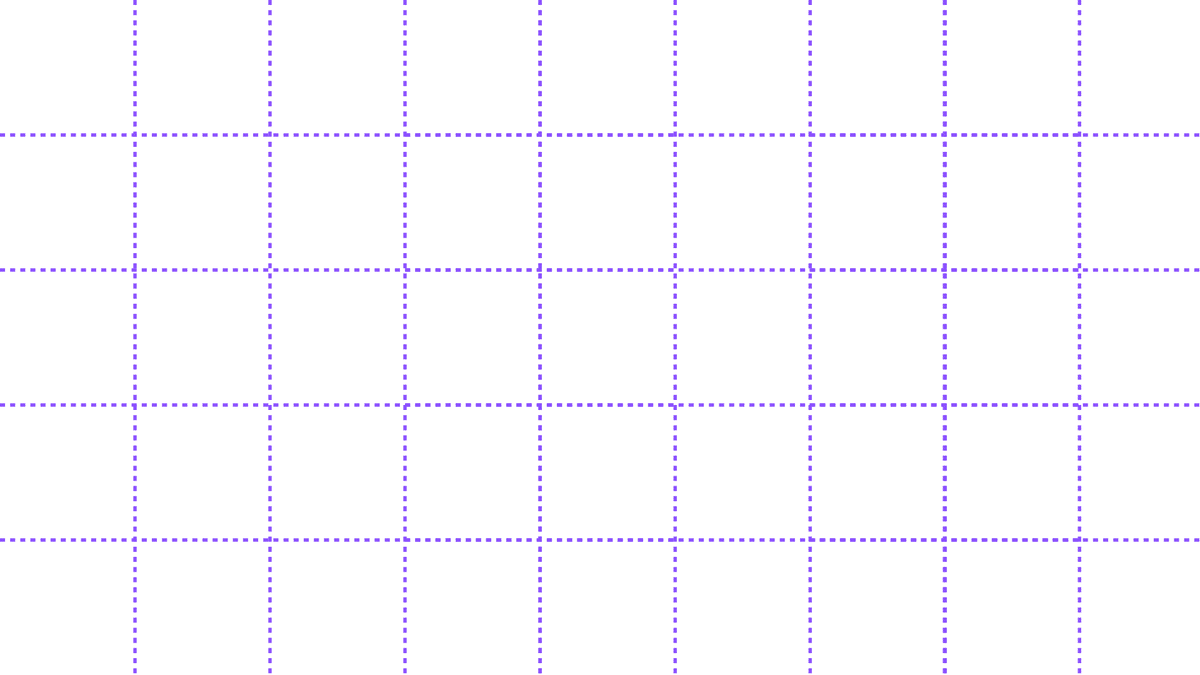
■ドットの設定
●Shape/ドットを選択
●Shape fill/Solid(塗り)、Outline(アウトライン)、Mixed(塗りとアウトラインの交互)
●Shape size/ドットの大きさ
●Rows/横のドットの数
●Columns/縦のドットの数
●Color/色の設定
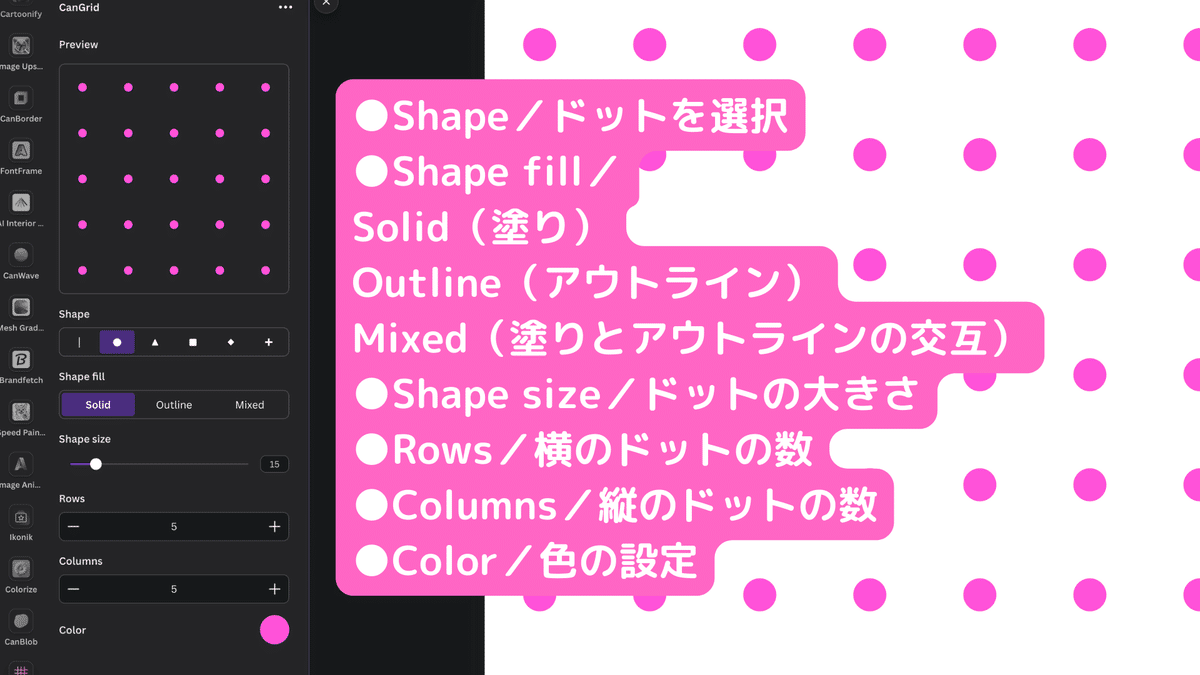



■三角の設定
●Shape/三角を選択
●Shape fill/Solid(塗り)、Outline(アウトライン)、Mixed(塗りとアウトラインの交互)
●Shape size/三角の大きさ
●Rows/横の三角の数
●Columns/縦の三角の数
●Color/色の設定


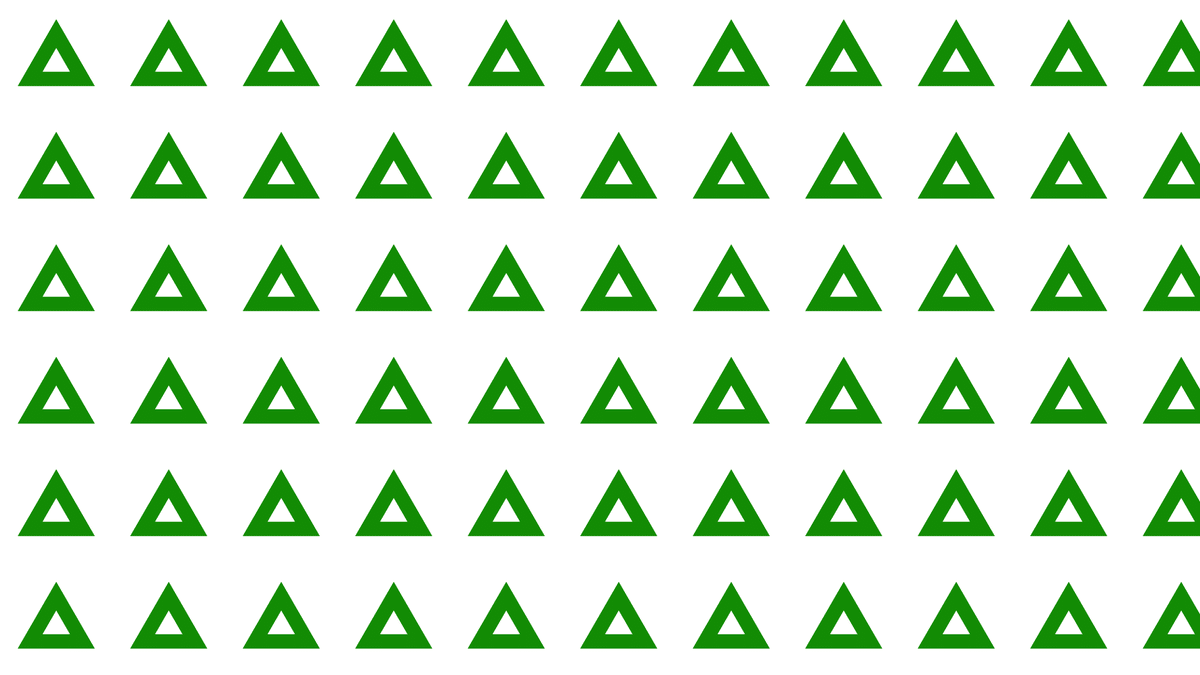

■四角の設定
●Shape/四角を選択
●Shape fill/Solid(塗り)、Outline(アウトライン)、Mixed(塗りとアウトラインの交互)
●Shape size/四角の大きさ
●Rows/横の四角の数
●Columns/縦の四角の数
●Color/色の設定




■菱形の設定
●Shape/菱形を選択
●Shape fill/Solid(塗り)、Outline(アウトライン)、Mixed(塗りとアウトラインの交互)
●Shape size/菱形の大きさ
●Rows/横の菱形の数
●Columns/縦の菱形の数
●Color/色の設定


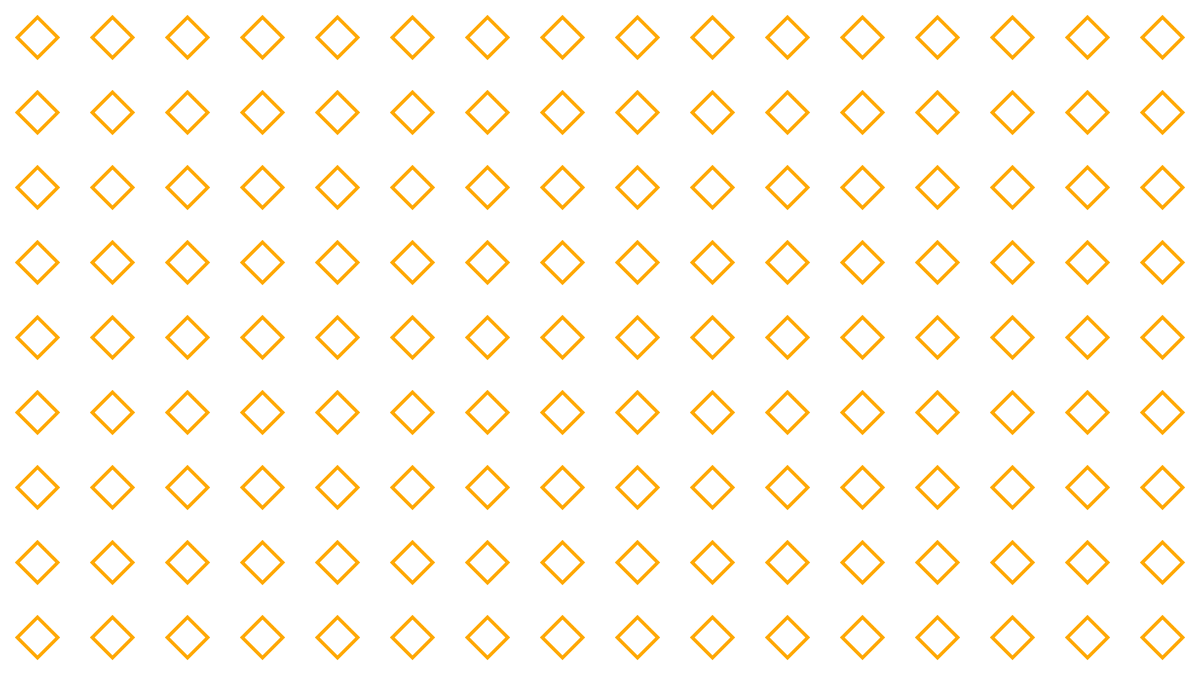
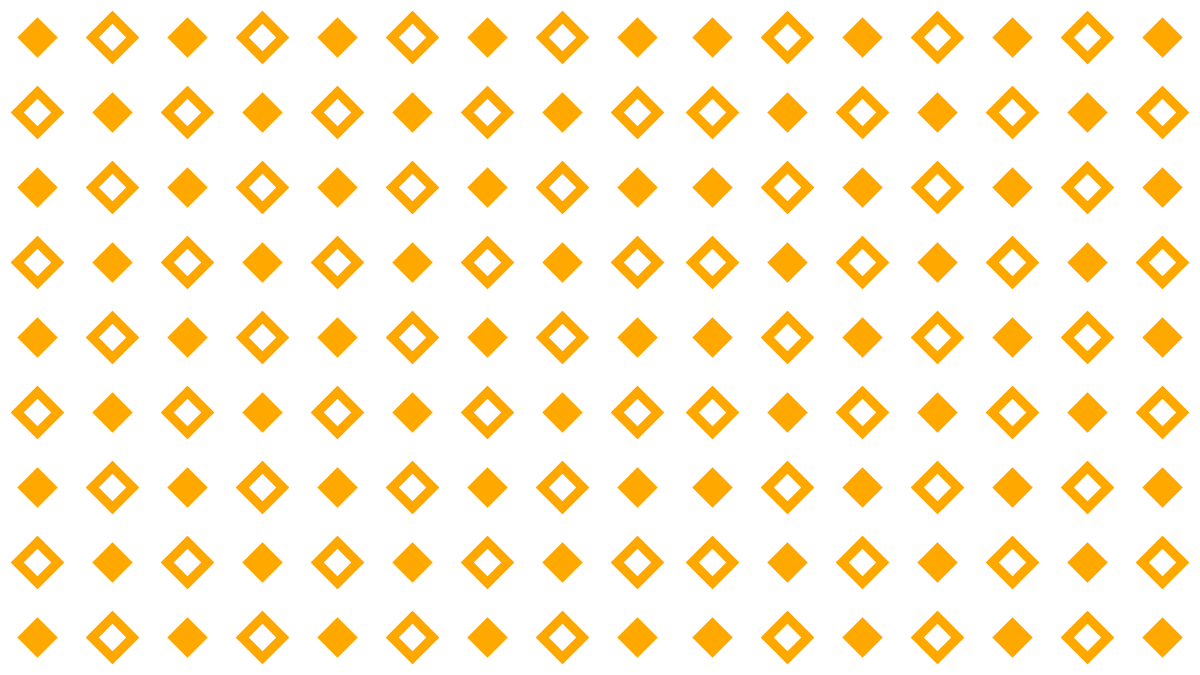
■プラスの設定
●Shape/プラスを選択
●Shape size/プラスの大きさ
●Stroke width/線の太さ
●Rotation/回転
●Rows/横の線の数
●Columns/縦の線の数
●Color/色の設定